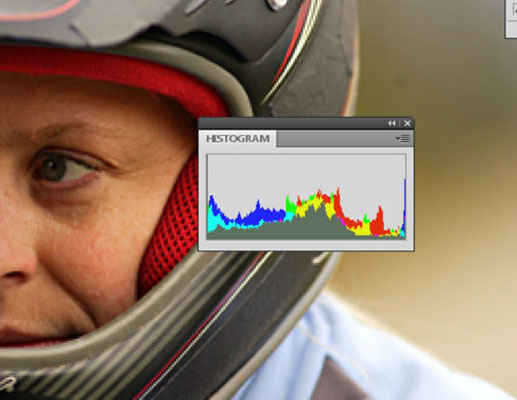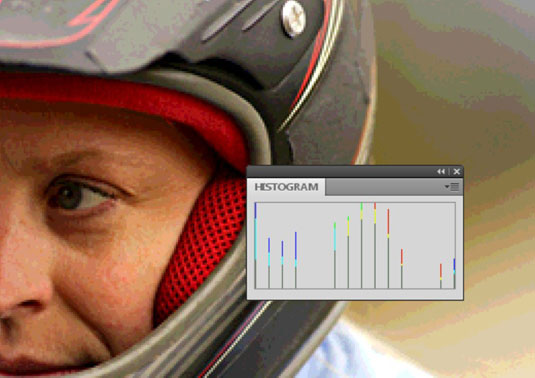Pirms attēla pielāgošanas skatiet attēla histogrammu , kas parāda attēla toņu vērtības, lai novērtētu, vai attēlam ir pietiekami daudz detalizācijas, lai iegūtu augstas kvalitātes attēlu. Programmā Photoshop CS5 izvēlieties Logs → Histogramma, lai parādītu Histogrammas paneli.
Jo lielāks ir vērtību diapazons histogrammā, jo detalizētāka. Sliktus attēlus bez lielas informācijas var būt grūti vai pat neiespējami labot. Histogrammas panelī tiek parādīts arī kopējais ēnu, vidējo toņu un izgaismoto toņu sadalījums, lai palīdzētu noteikt, kuri toņu labojumi ir nepieciešami.
Pilna histogramma norāda uz vienmērīgu attēla pāreju no viena toņa uz citu. Kad histogramma ir izkliedēta un tajā ir spraugas, attēls pārāk ātri pārlec no viena nokrāsa uz otru, radot plakātu efektu. Posterizācija ir efekts, kas samazina toņu vērtības līdz ierobežotam daudzumam, radot precīzāku vērtību diapazonu no viena nokrāsa uz otru.
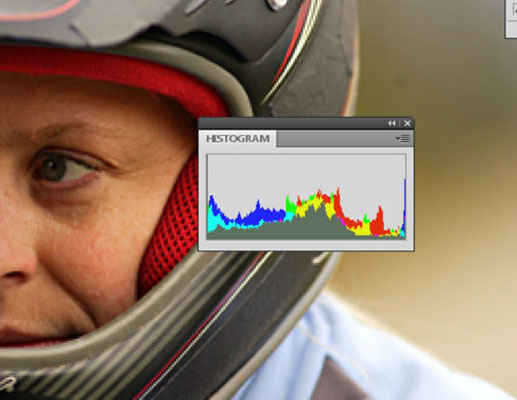
Histogramma, kas parāda vienmērīgu pāreju no vienas krāsas uz citu.
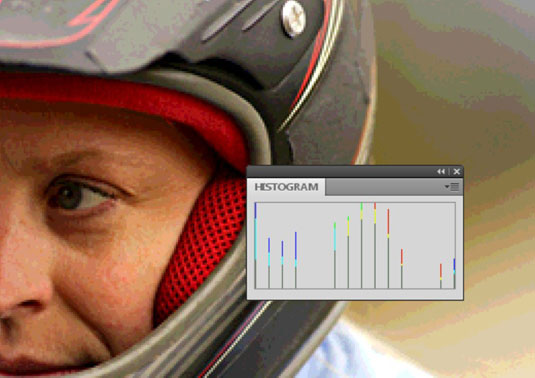
Histogramma, kas parāda krāsu gradācijas gluduma trūkumu.
Ja jums ir slikta histogramma, ieteicams atkārtoti skenēt vai atkārtoti uzņemt attēlu. Pārliecinieties, vai skeneris ir iestatīts maksimālajam krāsu skaitam.
Ja jums ir laba histogramma, ar kuru sākt, saglabājiet to tādā veidā, nejaucoties ar vairākiem toņu korekcijas rīkiem. Lielākā daļa profesionāļu izmanto funkciju Curves — un viss. Līknes (izvēlieties Attēls → Pielāgojumi → Līknes) vienā darbībā pielāgo līmeņus (spilgtumu un kontrastu) un krāsu līdzsvaru.
Ja, veicot pielāgojumus, tiek parādīta brīdinājuma ikona, veiciet dubultklikšķi jebkurā histogrammas vietā, lai atsvaidzinātu displeju.
Nekrītiet panikā, ja histogramma ir salauzta līdz galam pa kreisi vai pa labi. Histogrammas joslas attēlo tonālās vērtības. Varat sadalīt attēlu veidus, pamatojoties uz to vērtībām, trīs galvenajos veidos.
-
Augstais taustiņš : ārkārtīgi gaišas krāsas attēls. Informācija histogrammā tiek virzīta pa labi. Krāsu korekcija ir jārīkojas nedaudz savādāk, lai šie attēli saglabātu gaišo izskatu.

Augstas atslēgas attēls ir gaišs attēls.
-
Zemais taustiņš : ārkārtīgi tumšs attēls. Informācija histogrammā tiek nobīdīta pa kreisi. Šāda veida attēlus ir grūti skenēt ar zemas klases skeneriem, jo tumšie apgabali mēdz saplūst kopā ar nelielu izšķirtspēju.

Zema taustiņa attēls ir tumšs attēls.
-
Vidēja taustiņš : tipisks attēls ar pilnu toņu klāstu. Šie attēli ir visizplatītākie un ar tiem visvieglāk strādāt.

Tipisks attēls ar pilnu vērtību diapazonu ir vidēja lieluma attēls.